Sida loo isticmaalo AirPlay on Roku
Waxa intaa dheer in ay ku raaxaysan ku dhisan-in fursadaha socodka socodka on your Roku , waxaad ka qulquli kartaa files warbaahinta kala duwan ka qalab Apple in aad (Apple)Roku la tignoolajiyada Apple ee AirPlay(Apple’s AirPlay technology) .
Haddii qalabka Roku(your Roku device) uu ku habboon yahay AirPlay , waxaad ka qulquli kartaa muusikada, sawirada, iyo fiidiyowyada iPhone kaaga, iPadka, iyo Mac si aad u gudbiso shaashadda Roku -awood u leh. (Roku)Si tan loo sameeyo, waxaad u baahan doontaa inaad marka hore dejiso AirPlay on your Roku .

Talaabada 1: Hubi waafaqid Device AirPlay(Step 1: Check the Device Compatibility With AirPlay)
Si aad warbaahinta ugaga shubato aaladahaaga Apple Roku -gaaga , Roku -gaaga iyo aaladdaada Apple -ba waa inay taageeraan (Apple)AirPlay 2 .
Si aad u hubiso in Rokuagu(Roku) uu taageerayo tignoolajiyada Apple's AirPlay , marka hore u hel nambarkaaga moodeelka Roku iyo nooca software sida soo socota:
- Tag Settings > System > About on your Roku.
- U fiirso Modelka(Model) iyo nooca Software-ka(Software version) ee shaashadda ku saabsan.

Hadda ku dhig nambarka nooca Roku ee qalabka soo socda ee ay taageerto AirPlay. Intaa waxaa dheer, haddii model Roku waa mid ka mid ah kuwan soo socda, model waa in uu socdaa Roku OS 9.4 ama ka dib.
- Roku TV: Axxxx, Cxxxx, CxxGB, 7xxxx
- Roku Streambar: 9102
- Roku Streambar Pro: 9101R2
- Roku Premiere: 4630, 4620, 3920
- Roku Premiere+: 3921, 4630
- Roku Streaming Stick+: 3811, 3810
- Roku Smart Soundbar: 9100, 9101
- Roku Express 4K: 3940
- Roku Express 4K+: 3941
- Roku Ultra: 4600, 4640, 4660, 4661, 4670, 4800
- Roku Ultra LT: 4662
Haddii nooca Roku kaaga uu ku jiro liiska soo socda, moodeelkaagu wuxuu taageerayaa AirPlay , laakiin waa inuu ku socdaa Roku OS 10.0 ama ka dib.
- Roku TV: Dxxxx, 8xxxx
- Roku Streaming Stick: 3600, 3800, 3801
- Roku Express: 3900, 3930, 3801
- Roku Express+: 3910, 3931
- Roku HD: 3932
- Roku 2: 4205, 4210
- Roku 3: 4200, 4201, 4230
Si aad AirPlay ugu isticmaasho aaladahaaga Apple , iPhone-kaga iyo iPadkaagu waa inay ku shaqeeyaan iOS 11.4(running iOS 11.4) ama wixii ka dambeeya. On your Mac , waa in aad isticmaalayso macOS Mojave(using macOS Mojave) 10.14.5 ama ka dib.
Intaa waxaa dheer, qalabkaaga Roku iyo qalabkaaga Apple labadaba waa inay ku jiraan shabakad isku mid ah Wi-Fi . Haddii ay ku jiraan shabakado kala duwan, AirPlay ma shaqeyn doonto(AirPlay won’t work) .
Talaabada 2: Ka yeel AirPlay on Roku(Step 2: Enable AirPlay on Roku)
Qalabkaaga Roku waxa uu leeyahay (Roku)meelaynta AirPlay(AirPlay) u go'an , halkaas oo aad tahay inaad shido ikhtiyaarka AirPlay ka hor intaadan isticmaalin astaanta.
- Ka dooro Settings > Apple AirPlay iyo HomeKit(Apple AirPlay and HomeKit) interface-ka ugu muhiimsan ee Roku kaaga.
- Daar ikhtiyaarka AirPlay shaashadda (AirPlay)AirPlay iyo HomeKit Settings(AirPlay and HomeKit Settings) .

Talaabada 3: Isticmaal AirPlay on Your Roku Device(Step 3: Use AirPlay on Your Roku Device)
Iyada oo AirPlay hadda loo oggolaaday Roku kaaga , waxaad diyaar u tahay inaad ka billowdo baahinta macluumaadka iPhone kaaga, iPadka, ama Mac Roku kaaga .
Marka ay timaado baahinta macluumaadka, waxaad haysataa laba ikhtiyaar. Waxaad ka qulquli kartaa maqal, muuqaal, ama feyl sawir ah qalabkaaga Apple ilaa Roku kaaga , ama waxaad muraayadda oo dhan ee qalabkaaga Apple(mirror the entire screen of your Apple device) ku dhejin kartaa Roku-gaaga.
Waxaan ku tusi doonaa sida loo isticmaalo labada doorasho.
U soo daadguree nuxurka Aaladda Apple una gudbi Roku(Stream Content From an Apple Device to Roku)
Waxaad ka qulquli kartaa faylal kala duwan oo warbaahin ah, oo ay ku jiraan muusig, sawiro, iyo fiidiyowyo, iPhone, iPad, ama Mac ilaa Roku - gaaga AirPlay adiga oo isticmaalaya abka ku dhex jira iyo sidoo kale abka dhinac saddexaad ee taageera AirPlay .
Stream Media From an iPhone/iPad to Roku
Tusaale ahaan, waxaan ka daadi doonaa track music ka Spotify ee iPhone ilaa Roku:
- Ka billow abka Spotify ee iPhone-kaaga ama iPad-kaaga.
- Soo hel heesta aad jeceshahay inaad ku shubto Roku(Roku) kaaga oo daar heestaas.
- Taabo icon -ka dhegeysiga ee ku(Listening on) yaal xagga hoose ee shaashadda Hadda Ciyaarta .(Now Playing)

- Ka dooro AirPlay ama Bluetooth(AirPlay or Bluetooth) dhanka Dhageysiga(Listening on) shaashadda.

- Ka dooro qalabkaaga Roku liiska qalabka.
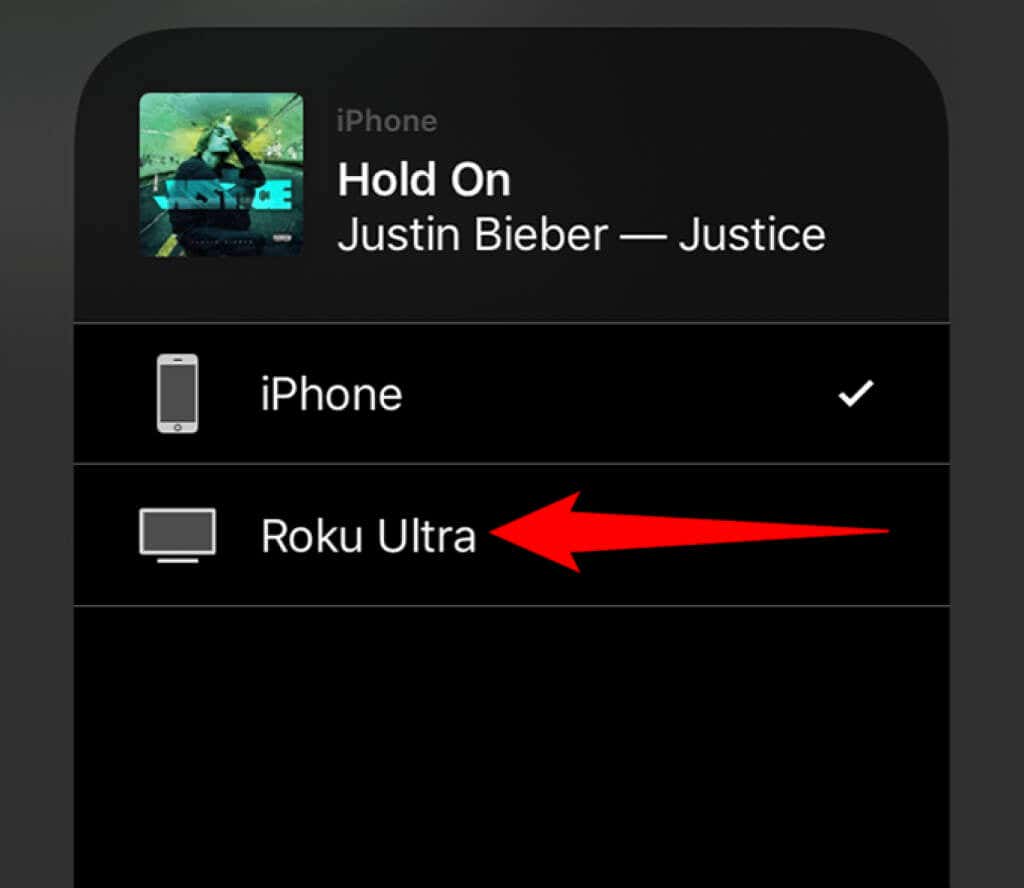
- Waxaad ku arki doontaa lambarka sirta ah ee AirPlay(AirPlay Passcode) shaashaddaada ku xiran Roku. Geli lambarka sirta ah ee qalabkaaga Apple oo taabo OK .

- Muusigaagu waa inuu ka bilaabo Roku kaaga .
Ka Daad Wariyaha Mac ilaa Roku(Stream Media From a Mac to Roku)
Waxaad ka qulquli kartaa faylasha warbaahinta Mac kaaga ilaa Roku kaaga . Tusaale ahaan, si aad u qulquli video YouTube ka Safari on Mac ah in Roku :
- Ka bilow Safari Mac kaaga oo gal fiidiyow kasta oo YouTube ah.
- Ka dooro astaanta AirPlay ee hoose ee fiidiyowga oo ka dooro aaladdaada Roku liiska.
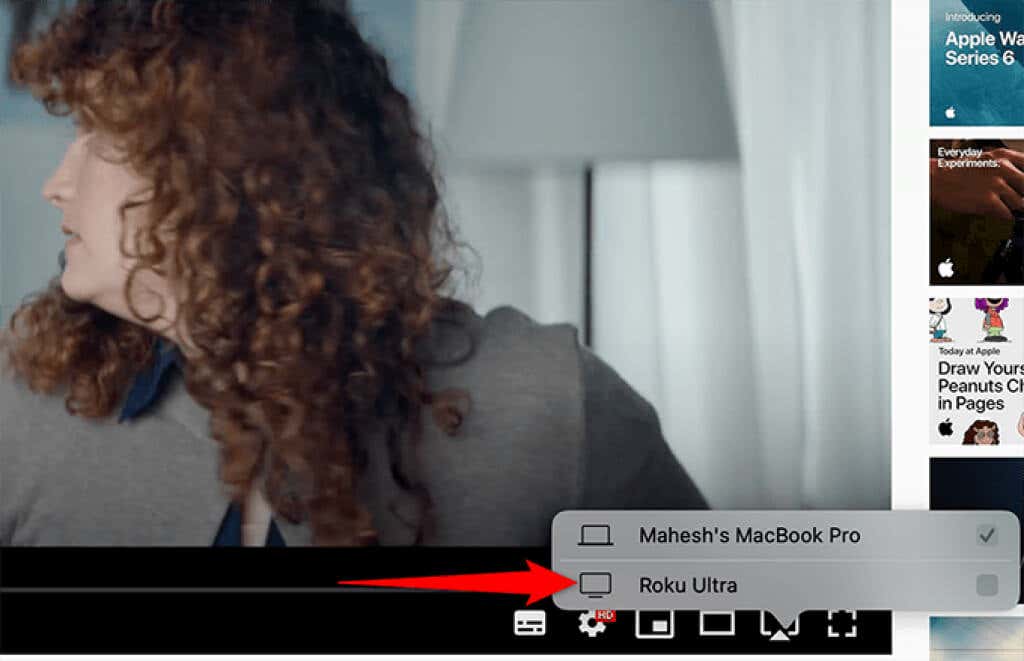
- Waxaad ku arki doontaa AirPlay code -ka (AirPlay Passcode)Roku kaaga . Geli(Enter) koodkan isla markiiba Mac kaaga oo dooro OK .

- Fiidiyowgaagu waa inuu ku ciyaaraa qalabkaaga Roku .
Muraayadaha Shaashadda Aaladda Apple ee Roku(Mirror an Apple Device’s Screen to Roku)
Daawashada waxa ku jira iPhone, iPad, ama Mac ee ku jira Roku kaaga adiga oo milicsanaya shaashadda aaladdaadu waxa ay u shaqeysaa si la mid ah sida u qulqulka nuxurka warbaahinta.
Muraayada iPhone ama iPadka ee Roku(Mirror an iPhone or iPad’s Screen to Roku)
IPhone-kaaga iyo iPad-kaaga waxay la socdaan muuqaal-muraayad-ku-dhismay, markaa uma baahnid inaad rakibto app dhinac saddexaad ah si aad muraayadaada u milicsato.
- Ka fur Xarunta Xakamaynta(Control Center) iPhone ama iPadkaaga. Qalabkii u dambeeyay, waxaad tan ku samayn kartaa adigoo hoos uga soo xaaqaya geeska sare ee midig. Qalabkii hore, xagga hoose ka soo xarooji.
- Taabo Shaashada Shaashada(Screen Mirroring) .
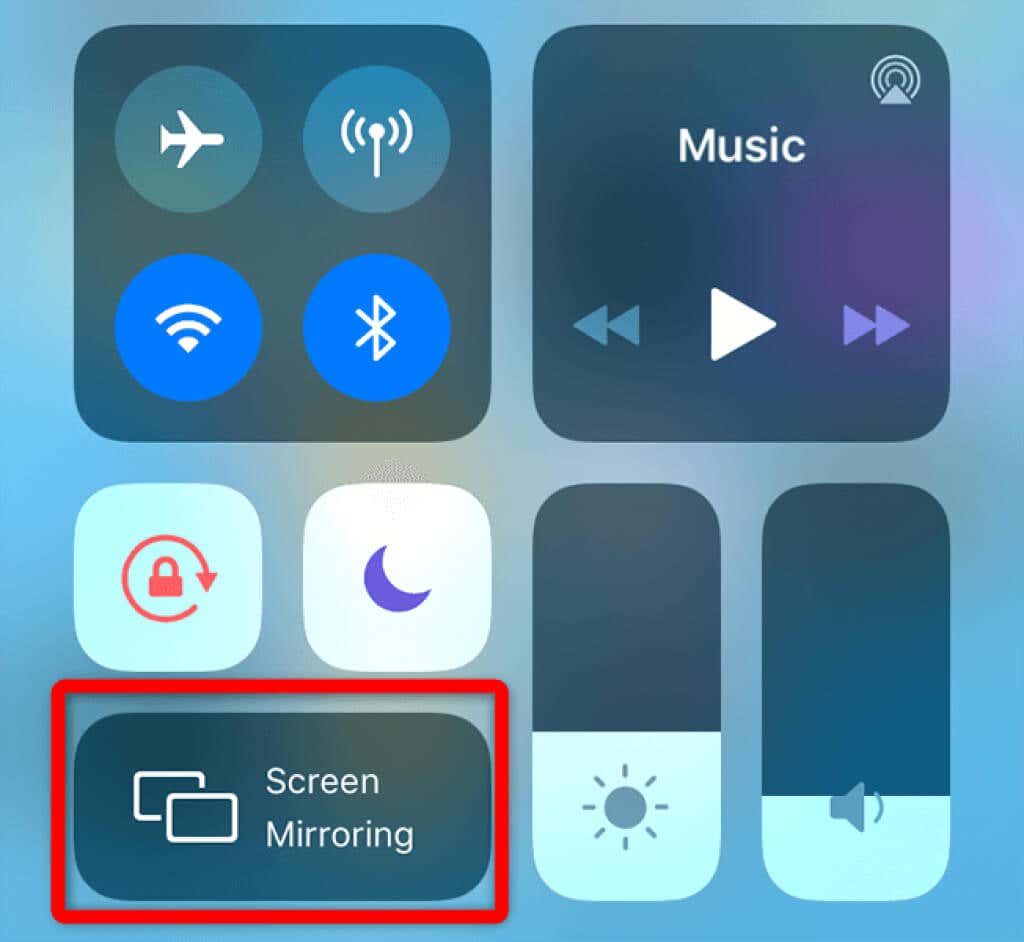
- Ka dooro qalabkaaga Roku liiska qalabka.

- Koodhka AirPlay(AirPlay Passcode) waa inuu ka soo muuqdaa Roku kaaga . Geli(Enter) koodkan iPhone ama iPadka oo taabo OK .

- Waxaad ku arki doontaa shaashadda qalabka Apple ee (Apple)Roku kaaga .
- Si aad u joojiso milicsiga shaashadda iPhone ama iPad-ka, taabo Jooji Muraayadaynta(Stop Mirroring) qalabkaaga.

Muraayada Mac ee Roku(Mirror a Mac’s Screen to Roku)
Mac sidoo kale waxa uu leeyahay qaab- muraayad(mirroring feature) -ku-dhisan , markaa uma baahnid app dhinac saddexaad ah.
- Dooro astaanta Xarunta Xakamaynta ee(Control Center) ku taal bar menu-kaaga Mac oo dooro Shaashada Shaashada(Screen Mirroring) .

- Dooro qalabkaaga Roku liiska.

- U fiirso lambarka sirta ah ee Roku kaaga oo geli isla markiiba Mac kaaga . Dooro OK _

- Roku -gaaga ayaa soo bandhigi doona dhammaan shaashadda Mac .
- Si aad u joojiso muraayadda muraayadda Mac, dooro astaanta muraayadda ee ku taal bar menu-kaaga Mac oo dooro aaladdaada Roku .
Taasina waa sida aad ugu raaxaysato qalabkaaga Apple ee ku jira shaashadda weyn ee Roku .
Related posts
Sida loogu shubo Roku TV ka PC ama Mobile
Sida loo daawado Twitch on Roku
Sida looga saaro kanaalada Roku
Sida loo daawado Apple TV-ga Roku
Sida Roku loogu xidho Wi-Fi la'aanteed
Ma bedeli kartaa Magacaaga Twitch? Haa, Laakin ka digtoonow
Sida loogu Isticmaalo VLOOKUP gudaha Google Sheets
Sida Roku-gaaga loogu xidho Wi-Fi la'aanteed
Sida Loo Sameeyo Printer Kasta Wireless Wireless 6 Siyaabo Oo Kala Duwan
Dejinta Kamarada ugu Fiican ee Sawirrada
Sida loo Geliyo Emoji gudaha Word, Google Docs iyo Outlook
Sida Looga Qaado Sawir-qaadista Steam
7 Degdeg ah Hagaajinta Marka Minecraft uu sii wado shil
Sida Loo Abuuro Asal Daah Furan gudaha GIMP
Sida looga takhaluso raadinta Yahoo gudaha Chrome
10ka Hab ee ugu Wanaagsan ee Ilmaha lagu Cadayn karo Kombayutarkaga
Sida loo soo dejiyo fiidiyowyada Twitch
Sida loo hagaajiyo Hulu Error Code RUNUNK13
OLED vs MicroLED: Ma tahay inaad sugto?
Sida loo kala qaybiyo shaashadda buug-Chrome
